Deux conditions doivent être remplies pour qu'un utilisateur puisse effectuer une mise à jour avec l'outil de relocalisation :
- L'utilisateur doit disposer soit de privilèges de modification globale dans le Catalogue (le privilège Opérations
daReplace), soit du privilège OpérationsdaRelocate. - Il doit également être en mesure d'effectuer un remplacement sur tous les champs à mettre à jour (accès aux colonnes de
duReplace).Les colonnes qui nécessitent une autorisation de remplacement sont les suivantes :
- LocCurrentLocationRef
- LocRequestedByRef
- LocReleasedByRef
- LocAcceptedByRef
- LocDateMoved
- LocTimeMoved
LocMovementNotes
L'onglet Catalogue du ruban du module Catalogue comprend une option Relocaliser permettant de relocaliser un ou plusieurs objets. Lorsque la commande Relocaliser est sélectionnée, une fenêtre apparaît permettant de saisir le nouvel emplacement et les informations d'audit. Une fois terminé, les emplacements des objets sont mis à jour et les rapports d'audit des déplacements internes sont créés.
Pour réaliser un déplacement groupé :
- Rechercher les objets à déplacer dans le module Catalogue.
- Sélectionner les objets à déplacer.
- Sélectionnez Relocaliser>L'enregistrements sélectionne dans l'onglet Catalogue du ruban pour afficher la fenêtre Mise à jour de l'emplacement :
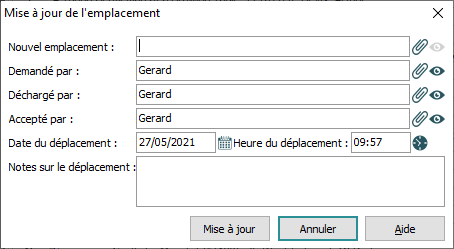
Note: Il est possible de relocaliser uniquement l'enregistrement en cours
 L'enregistrement actuellement affiché en Vue de Détails ou mis en évidence en Vue de Liste (il est entouré d'une légère ligne pointillée). On ne peut avoir qu'un seul enregistrement en cours à la fois. en sélectionnant Relocaliser>Enregistrement en cours.
L'enregistrement actuellement affiché en Vue de Détails ou mis en évidence en Vue de Liste (il est entouré d'une légère ligne pointillée). On ne peut avoir qu'un seul enregistrement en cours à la fois. en sélectionnant Relocaliser>Enregistrement en cours. - S'il y a déjà un emplacement dans le champ Nouvel emplacement, effacez-le.
- Cliquez sur Joindre
 à côté du champ Nouvel emplacement.
à côté du champ Nouvel emplacement.Le module Emplacements s'affiche.
- Recherchez l'enregistrement Emplacements pertinent et cliquez sur Joindre dans l'onglet Accueil du ruban.
Les Données sommaires de l'enregistrement Emplacements remplissent le champ Nouvel emplacement.
- Dans les champs Demandé par, Déchargé par et Accepté par joindre les enregistrements de Personnes / Organisations correspondants (comme requis).
- Les champs Date du déplacement et Heure du déplacement sont automatiquement complétés avec la date et l'heure du moment de l'enregistrement. Vous pouvez les écraser si nécessaire :
- Ajouter une note dans le champ Notes sur le déplacement expliquant les raisons du déplacement.
- Cliquer sur Mise à jour.
La relocalisation est exécutée et la fenêtre Relocalisation affiche une indication du nombre d'enregistrements traités.
Note: Pour les institutions qui utilisent des Emplacements séparés, un contrôle est effectué sur tous les enregistrements à mettre à jour pour confirmer qu'il s'agit bien d'objets feuilles (sans pièces enfant) : il est impossible de mettre à jour la relocalisation d'un enregistrement avec des pièces enfant ; seules les pièces feuilles peuvent être relocalisées). Si un des enregistrements comporte des pièces, un message s'affiche pour indiquer de quel enregistrement il s'agit ; en cliquant sur OK, l'enregistrement comportant des pièces feuilles devient l'enregistrement en cours. Il peut être utile d'utiliser l'onglet Parties pour remplacer l'enregistrement par toutes ses parties "feuilles".
- Cliquez sur OK lorsque la relocalisation est terminée.
Note: Si un objet enfant n’a pas été rendu indépendamment mobile, il est automatiquement relocalisé avec son objet parent
 In an object hierarchy, a Parent object has one or more objects subordinate to it (i.e. it has Child objects)., par exemple les photographies contenues dans un livre.
In an object hierarchy, a Parent object has one or more objects subordinate to it (i.e. it has Child objects)., par exemple les photographies contenues dans un livre.
Si un objet enfant An object that is subordinate to another object in a hierarchy. a été rendu indépendamment mobile
An object that is subordinate to another object in a hierarchy. a été rendu indépendamment mobile An independently moveable object can be moved independently of any other object to which it is related. For example, an independently moveable child object can be moved to a different location from its parent object., il ne sera pas automatiquement relocalisé.
An independently moveable object can be moved independently of any other object to which it is related. For example, an independently moveable child object can be moved to a different location from its parent object., il ne sera pas automatiquement relocalisé.

